大切な大切なMacbook proがぶっ壊れました、、、、、、、、、、
自覚はないのですが、ー何かの拍子に中の液晶が割れてこんな状態に
皆さん、液晶保護シートやケースなどでの保護。また、故障の場合に備えて常日頃のバックアップは忘れずにしましょう。(今回の画面の故障ではデータは消えませんでした)
Macbook proはApple Storeへ行き、修理に出してきました。画面だけですと、Apple careへ入っていない場合でもおよそ52000円+消費税で修理をしてくれます。
この値段は他の非正規の修理業者とほぼ同じか安い値段だったので、画面の故障の場合はAppleの正規の修理センターで直してもらうことをお勧めします。
そんなこんなで現在Macbook proを修理に出してしまっているので、プログラミングができない。。
しかし、どうしてもgithubにあげたコードを編集したい。。
そう思っていたところ、色々ググってみるとiPad Proでgithubからcloneして編集→Pushまでができるということを知り、試してみることにしました。
今回使用したアプリ
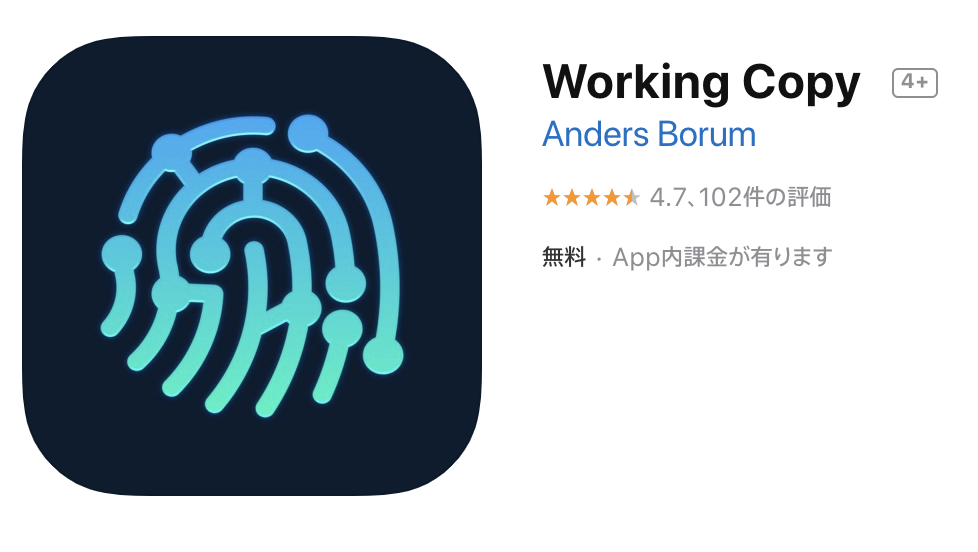
というわけでcloneから編集、Pushまでをやってみる
1.まずはgithubアカウントとの連携を済ましてください。
2.Reoisitories右上の+ボタンをクリックして、「Clone repository」を選択します。
3.Githubのアカウントに紐づくrepositoryが一覧表示されます。
(ここからは画像付きで説明します。)
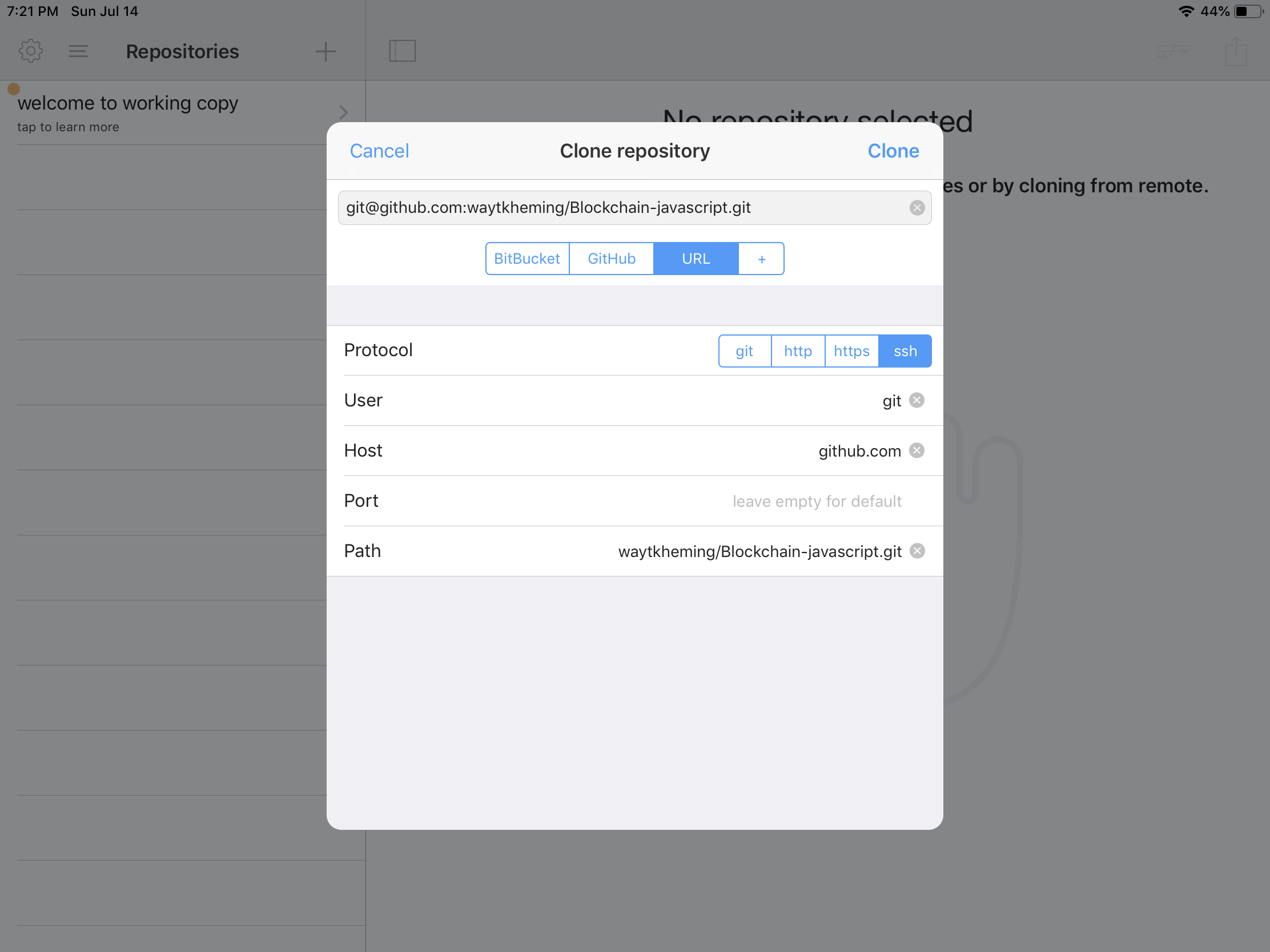
3.cloneするレポジトリを選択して右上「clone」を押してください。

4.cloneしたファイルを自由に編集します。(自分の場合は.gitignoreを追加しました。)

5.編集した後ファイル階層の上にある「Repository Status and Configuration」クリックします。
6.編集したファイルをcommitしたい場合は「commit changes」をクリック

7.コメントを記載して、右上「Commit」をクリックします。(同時にPushも行いたい場合は隣のPushを有効にしてください。)
8.remote上masterにPushしたい場合は、10日間のFree Trialへ申し込むとPushが可能です。(用が終わったら購読をキャンセルするのを忘れずに!)
以上になります。
iPhoneでも全く同じことができます。
ちなみにこのアプリはiPhone用もあるので、上記の操作がiPhone上でも可能です。
通勤電車などでも軽微な習性であればできてしまいますね。
